Conseils pour créer des mots de passe sécurisés

regardez créer des mots de passe sécurisés, vous ne pouvez pas laisser les choses au hasard : vous devez savoir exactement quelles sont les caractéristiques que doivent absolument posséder les clés d'accès à vos comptes pour être considérées comme raisonnablement sûres (la sécurité absolue, dans le monde informatique comme dans la vie, n'existe pas ) . Ci-dessous je vais vous donner une sorte d'"identikit", si vous me permettez de le définir ainsi, du mot de passe "idéal". Ce sont des conseils simples, mais tout à fait pratiques et utiles : faites-en bon usage !
- long - si un mot de passe est suffisamment long, il sera peu probable qu'un attaquant puisse l'intercepter facilement. De nombreux services en ligne considèrent qu'un mot de passe est long lorsqu'il se compose de au moins 8 caractères, mais je vous conseille d'utiliser des mots de passe un peu plus longs afin d'augmenter encore leur niveau de sécurité. Le conseil que je vous donne est donc d'utiliser des mots de passe composés de 15-20 caractères.
- Composé de mots inventés - si vous utilisez le nom de votre chien, le nom de votre petite amie ou un mot tiré d'une citation de film comme mot de passe (comme dans l'exemple ci-dessus), vous courez le risque que votre mot de passe soit facilement deviné. Par conséquent, évitez d'utiliser des clés d'accès contenant des informations personnelles (votre date de naissance, les noms des membres de votre famille, etc.) car elles pourraient être facilement trouvées par des cybercriminels (ou par des amis qui vous connaissent). Utilisez plutôt des mots inventés contenant NUMÉROS, lettres majuscules et minuscules e symboles (!, ?, £, $, %, &, #, +, _, §, etc.), afin d'éviter les attaques basées sur des dictionnaires. N'utilisez même pas de séquences de chiffres et de lettres facilement identifiables (par exemple "12345678", "qwertyuiop" ou "asdfghjkl").
- Constamment mis à jour - puisqu'il n'y a pas de mot de passe "parfait" dans un sens absolu, il est préférable de le mettre à jour souvent, peut-être tous les 30 à 40 jours.
- Nouveau et différent pour chaque site/service - n'utilisez pas de mots de passe déjà utilisés dans le passé, créez-en de nouveaux en utilisant les critères que je viens de vous donner. Surtout, n'utilisez pas de mots de passe déjà utilisés pour d'autres comptes : si quelqu'un parvenait malheureusement à capturer l'un de vos mots de passe, tous vos comptes seraient en danger !
Méthodes de création de mots de passe sécurisés
Après vous avoir donné quelques notions générales sur la façon de choisir des mots de passe à l'épreuve des bombes (ou plutôt, des crackers), il est temps de révéler quelques-uns des principaux méthodes pour créer des mots de passe sécurisés, de manière à vous faire encore mieux comprendre les différents points que j'ai listés dans les lignes précédentes (mais merci de ne pas utiliser les exemples de mots de passe indiqués ci-dessous).
Une première méthode consiste à remplacer les lettres d'un mot avec un sens complet avec des caractères spéciaux. C'est une méthode bien connue et efficace, car elle vous permet non seulement de créer des mots de passe sécurisés, mais aussi faciles à retenir. Je vais vous donner un exemple pratique, afin que vous puissiez mieux comprendre en quoi cela consiste.
Supposons que vous souhaitiez utiliser le mot "delmondo96" comme mot de passe. Vous pouvez remplacer certaines lettres par des symboles afin de rendre le mot de passe sécurisé et en même temps facile à retenir (par exemple, le "S" le remplace par "$"; le "a" le remplace par "@", etc.) . Le résultat final pourrait être celui-ci : $ @ lvator € demondo96.
Une autre méthode, en quelque sorte similaire à celle que je viens de vous décrire, consiste à effectuer substitutions phonétiques et graphiques. Dans ce cas également, vous avez l'avantage d'avoir un mot de passe facile à retenir et, surtout, sécurisé. Je vais vous donner encore une fois un exemple pratique pour que vous compreniez le point.
Disons que vous voulez utiliser le mot "seipiùbellodigiuseppe" comme mot de passe. Vous pouvez remplacer certains sons de cette phrase par des lettres et des symboles (par exemple, "six" devient "6" et "plus" devient "+"). Le résultat final pourrait ressembler à ceci : 6 + b € llodig!Nous € pp €.
Si vous êtes un peu « paresseux » et que vous n'avez pas beaucoup d'imagination, vous pouvez utiliser un générateur de mot de passe pour créer des clés d'accès suffisamment sécurisées. Ci-dessous, je vous montre comment fonctionnent quelques-uns de ces services. J'espère qu'ils vous seront utiles.
Générateur de mot de passe Symantec
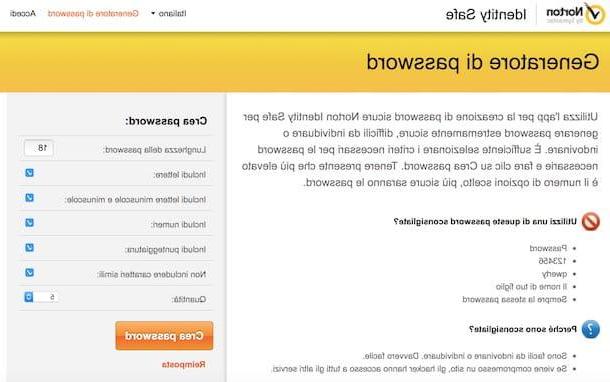
Symantec, la maison de logiciels bien connue qui crée des systèmes antivirus et de sécurité informatique de toutes sortes (dont beaucoup commercialisés sous la marque Norton), vous permet d'utiliser gratuitement le générateur de mot de passe sur son site Web (à partir duquel vous pouvez également installer l'extension Norton Identity Safe qui permet de créer et de gérer des mots de passe).
Pour utiliser le générateur de mot de passe Symantec, connecté à son site officiel, tapez le nombre de caractères qu'il doit être composé dans le champ de texte placé en correspondance avec le libellé Longueur du mot de passe, cochez toutes les cases situées en bas (en réalité elles devraient déjà avoir la coche) puis sélectionnez dans le menu déroulant approprié le montant mot de passe dont vous avez besoin. Enfin, cliquez sur le bouton orange Créer un mot et, sur la page suivante, vous verrez les mots de passe créés en fonction des critères que vous venez de définir.
Mot de passeG (Windows)
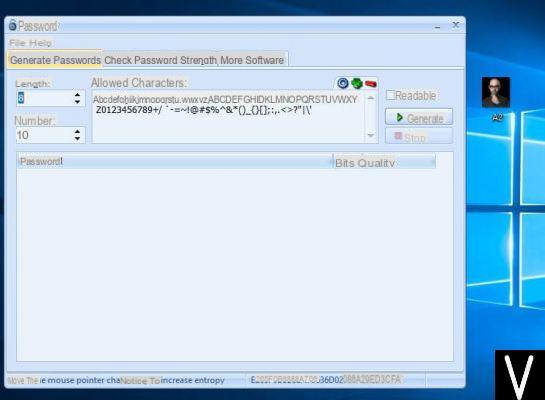
Si vous souhaitez créer des mots de passe lorsque vous êtes hors ligne, vous pouvez utiliser certains programmes ad hoc pour générer des mots de passe, tels que Mot de passeG, un programme gratuit pour Windows qui vous permet de créer des mots de passe sécurisés en quelques clics.
Pour générer des mots de passe avec PasswordG, connectez-vous d'abord à son site Web, sélectionnez l'onglet Télécharger, qui se trouve en haut de la page puis cliquez sur le bouton Télécharger pour télécharger le programme sur votre PC.
Ensuite, double-cliquez sur l'archive zip que vous venez de télécharger (passworg.zip) et extrayez son contenu dans n'importe quel dossier. Puis lancez le programme Mot de passeG.exe et, dans la fenêtre qui s'ouvre, tapez dans les champs Longueur e Numéro le nombre de caractères qui doivent composer le mot de passe généré et la quantité de mots-clés que le programme doit créer. Mettez la coche à côté de l'élément Lisible (si vous voulez obtenir des mots de passe relativement faciles à retenir), puis cliquez sur le bouton Générer pour générer vos mots de passe.
Pour tester la sécurité des mots de passe générés par Mot de passeG, double-cliquez dessus et attendez que le programme les analyse (cela ne prend que quelques minutes). Une fois l'opération terminée, Mot de passeG vous montrera des astuces pour sécuriser encore plus le mot-clé analysé (les avertissements à côté du symbole jaune, qui sont situés en bas de la fenêtre). Suivez-les à la lettre (il s'agit généralement d'ajouter un ou deux caractères au mot-clé) et vous obtiendrez un mot de passe presque impénétrable, idéal pour tenir tout attaquant à distance.
Conservez vos mots de passe en lieu sûr
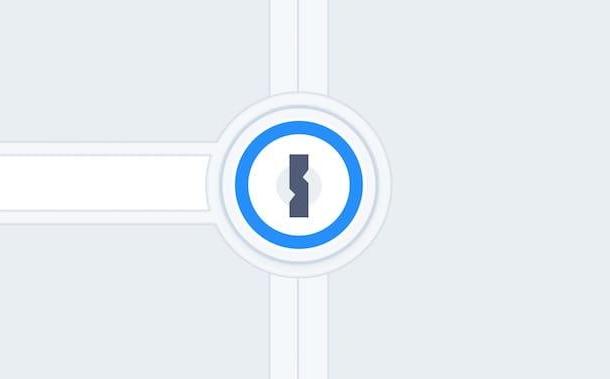
Après avoir créé des mots de passe suffisamment sécurisés, vous devrez presque certainement faire face à un autre « problème » : où les conserver ? C'est une question qui est loin d'être évidente, étant donné que le nombre de comptes que nous avons ne cesse de croître (nous en utilisons chaque jour beaucoup parmi les réseaux sociaux, les services de banque à domicile, les sites de commerce électronique, etc.).
Puisqu'il est presque impossible de les retenir tous par cœur et de les afficher sur l'écran du PC avec un post-it est tout sauf prudent, je vous suggère d'utiliser un bon Password Manager, c'est-à-dire un programme qui vous permet de fermer les clés d'accès à vos comptes dans une sorte de "coffre-fort virtuel" et auquel vous pouvez accéder à l'aide d'un mot de passe maître, appelé mot de passe maître. C'est une solution pratique et surtout sûre.
Ci-dessous, je liste les caractéristiques de deux gestionnaires de mots de passe très célèbres. Vous pouvez en savoir plus sur leur fonctionnement en lisant les didacticiels ci-dessous.
- 1Password (Windows / macOS / Android / iOS) - c'est plus que l'un des gestionnaires de mots de passe les plus populaires et les plus populaires. 1Password dispose d'une interface utilisateur bien entretenue qui le rend facile à utiliser et vous permet de stocker des mots de passe pour accéder à divers services Web, ainsi qu'aux réseaux sociaux, aux e-mails, etc. facilement. 1Password peut être utilisé gratuitement pendant seulement 30 jours, vous devez ensuite vous abonner à l'un des plans d'abonnement disponibles (à partir de 3,99 $ par mois) pour l'utiliser. Pour plus de détails sur 1Password, lisez les tutoriels où je parle de la gestion des mots de passe et de l'utilisation des applications pour conserver les mots de passe.
- Bitwarden (Windows / macOS / Linux / Android / iOS / iPadOS) - ce gestionnaire de mots de passe est également très apprécié pour sa facilité d'utilisation et pour le fait qu'il permet de gérer toutes les données d'accès aux services en ligne, réseaux sociaux, sites Web et bientôt. Bitwarden est une solution freemium : vous pouvez utiliser gratuitement les fonctions de base de création et de gestion de mots de passe, mais pour accéder à certaines fonctionnalités supplémentaires, vous devez souscrire à l'abonnement Premium, qui démarre à 3 $ par mois. Pour plus de détails sur le fonctionnement de Bitwarden, lisez les tutoriels dans lesquels j'explique comment gérer les mots de passe et comment utiliser les applications pour stocker les mots de passe.













